Как да създадете PST файл за Outlook 2013

PST файловете са системата за съхранение на Microsoft Outlook. Ето как да създадете PST файл за Outlook 2013.
PST файловете в Microsoft Outlook 2013 работят многокато в предишните версии на Outlook. Какво представляват PST файловете? Те са файловете на потребителите на Outlook, които съхраняват вашите имейл, контакти и данни от календара. Казано просто, PST файловете са файлът с данни за Outlook 2013, използван за съхраняване на всички данни на вашия имейл клиент.
Въпреки че инсталирането на Outlook по подразбиране създава a.PST файл, обичам да създавам множество PST файлове, за да организирам своя имейл и имейл архивите си от предишни години. Ето прости стъпки за създаване и персонализиране на PST файл.
Как да създадете PST файлове в Outlook 2013
Отворете Outlook 2013 и щракнете върху File в горната лента.
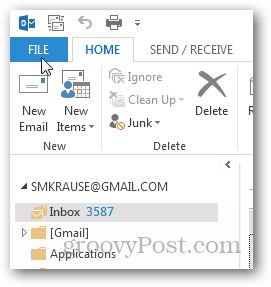
В раздела Информация щракнете върху Настройки на акаунта.
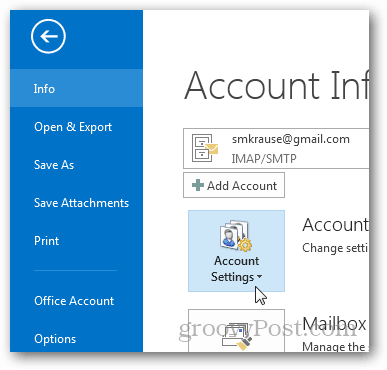
И отново щракнете върху Настройки на акаунта.
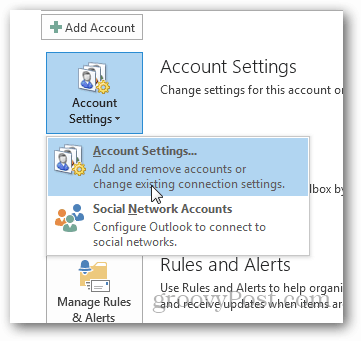
Кликнете върху Файлове с данни.
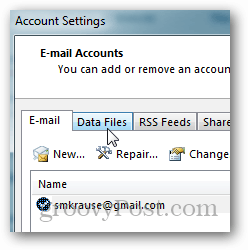
Щракнете върху Добавяне.
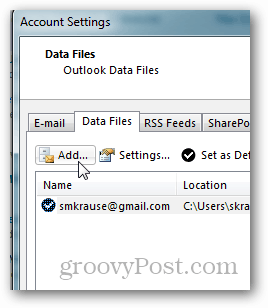
Щракнете върху файла с данни на Outlook (.pst) и щракнете върху OK.
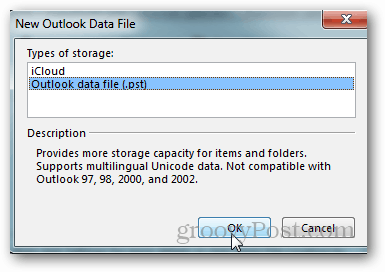
Назовете файла и щракнете върху OK, за да го запазите.
Забележка: По желание можете да поставите отметка в квадратчето под иметоза да добавите парола или можете да направите това по-късно. Само не забравяйте, че това няма да кодира вашия PST файл и е прост процес за разбиване на паролата и достъп до PST. Лично аз никога не използвам парола за PST файлове.
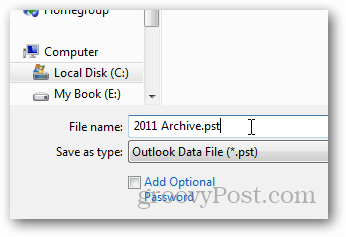
След като щракнете върху OK, вашите файлове с данни / PST файлове ще бъдат изброени заедно с пътя им. Забележете моя архив 2011 PST, който току-що създадох, е изброен тук.
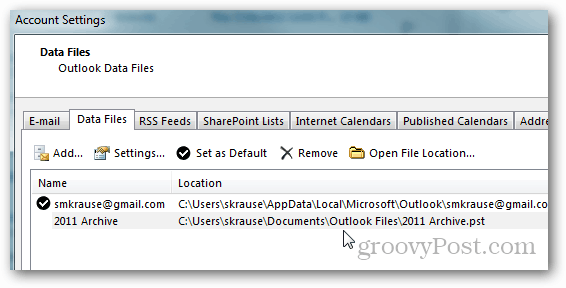
Кликнете върху Затвори, за да продължите на страницата Настройки на акаунта.
Outlook ще ви върне обратно в раздела ВЪВЕЖДА Входяща кутия и ако сведете до минимум вашата пощенска кутия по подразбиране, вашите нови PST файлове и структура на папки ще ви очакват там.
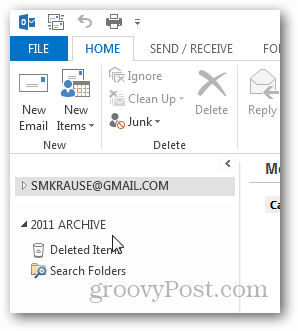
В този момент обичам да създавам папка, нареченаВходяща кутия, за да мога да преместя стар имейл от текущия си PST файл / пощенска кутия в тази папка с архиви. За да направите това, щракнете с десния бутон на мишката върху новия PST файл архив и щракнете върху Нова папка.
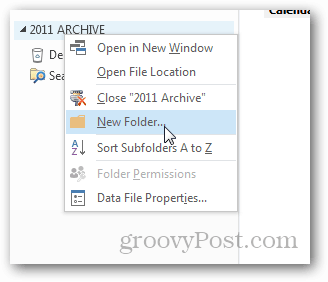
Дайте му име Inbox и щракнете върху OK.
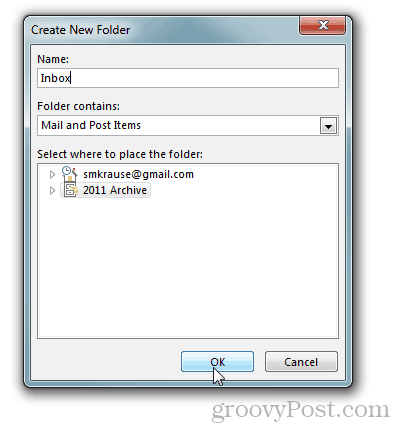
И ето го.
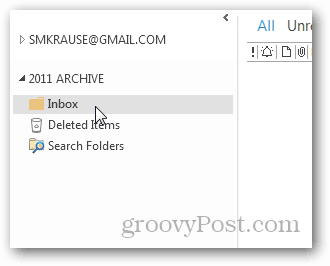
От тук можете да плъзгате и пускате имейл от вашиятекущата пощенска кутия във вашата нова архивна кутия. Само не забравяйте да имате солидно решение за архивиране, когато започнете да създавате Архиви на компютъра си, в случай че устройството ви умре и трябва да възстановите стари PST файлове.










Оставете коментар